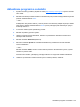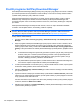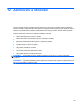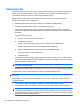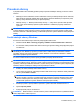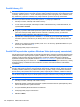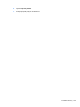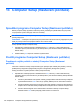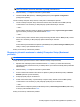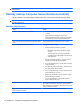HP ProBook Notebook PC User Guide - Windows Vista
Table Of Contents
- Funkce
- Bezdrátové, telefonické a síťové připojení
- Používání bezdrátových zařízení (pouze u vybraných modelů)
- Určení ikon bezdrátového připojení a síťových ikon
- Použití ovládacích prvků pro bezdrátovou komunikaci
- Použití tlačítka pro bezdrátové připojení
- Použití nástroje Wireless Assistant (pouze u vybraných modelů)
- Použití softwaru Správce připojení HP (pouze vybrané modely)
- Použití ovládacích prvků operačního systému
- Použití WLAN
- Použití HP Mobile Broadband (pouze vybrané modely)
- Použití bezdrátových zařízení Bluetooth (pouze u vybraných modelů)
- Řešení problémů s bezdrátovým připojením
- Použití modemu (jen vybrané modely)
- Připojení k místní síti (LAN)
- Používání bezdrátových zařízení (pouze u vybraných modelů)
- Ukazovací zařízení a klávesnice
- Použití ukazovacích zařízení
- Používání klávesnice
- Používání klávesových zkratek
- Zobrazení informací o systému
- Aktivace režimu spánku
- Snížení jasu obrazu
- Zvýšení jasu obrazu
- Přepnutí obrazu
- Otevření výchozí e-mailové aplikace
- Otevření výchozího webového prohlížeče
- Ztlumení hlasitosti reproduktoru
- Snížení hlasitosti reproduktoru
- Zvýšení hlasitosti reproduktoru
- Přehrávání předchozí stopy nebo části zvukového disku CD nebo disku DVD
- Přehrání, pozastavení nebo obnovení přehrávání zvukového disku CD nebo disku DVD
- Přehrání další stopy nebo části zvukového disku CD nebo disku DVD
- Používání klávesových zkratek
- Použití nástroje QuickLook
- Použití nástroje QuickWeb
- Použití integrované číselné klávesnice
- Použití externí číselné klávesnice
- Čištění zařízení TouchPad a klávesnice
- Multimédia
- Funkce multimédií
- Multimediální software
- Zvuk
- Video
- Optická jednotka (jen vybrané modely)
- Identifikace nainstalované optické jednotky
- Použití optických disků (CD, DVD a BD)
- Výběr správného disku (CD, DVD a BD)
- Přehrávání disků CD, DVD a BD
- Konfigurace funkce AutoPlay
- Změna nastavení regionu disku DVD
- Upozornění na autorská práva
- Kopírování disku CD nebo DVD
- Vytvoření (vypálení) disku CD, DVD nebo BD
- Vyjmutí optického disku (CD, DVD nebo BD)
- Řešení problémů
- Přihrádka optického disku se při vyjímání disku CD, DVD nebo BD neotevře
- Počítač nerozpoznal optickou jednotku
- Ochrana před přerušením přehrávání
- Disk se nepřehrává
- Disk se nepřehraje automaticky
- Film se zastavuje, přeskakuje nebo se nepřehrává plynule
- Film se nezobrazuje na externím zobrazovacím zařízení
- Proces vypalování disku nezačne nebo se zastaví před dokončením
- Ovladač zařízení musí být znovu instalován
- Webová kamera
- Řízení spotřeby
- Nastavení možností napájení
- Použití externího zdroje napájení
- Napájení z baterie
- Vyhledání informací o baterii v Nápovědě a podpoře
- Použití kontroly bateriového zdroje
- Zobrazení zbývající úrovně nabití baterie
- Vložení a vyjmutí baterie
- Nabíjení baterie
- Maximalizace doby vybíjení baterie
- Stavy nízkého nabití baterie
- Kalibrace baterie
- Úspora energie baterií
- Skladování baterie
- Likvidace staré baterie
- Výměna baterie
- Testování adaptéru střídavého proudu
- Vypnutí počítače
- Jednotky
- Externí jednotky
- Karty externích médií
- Paměťové moduly
- Zabezpečení
- Ochrana počítače
- Používání hesel
- Použití funkcí zabezpečení nástroje Computer Setup
- Používání antivirového softwaru
- Používání softwaru brány Firewall
- Instalace kritických aktualizací
- Použití nástroje HP ProtectTools Security Manager (pouze u vybraných modelů)
- Instalace bezpečnostního kabelu
- Aktualizace softwaru
- Zálohování a obnovení
- Computer Setup (Nastavení počítače)
- MultiBoot
- Správa a tisk
- Rejstřík
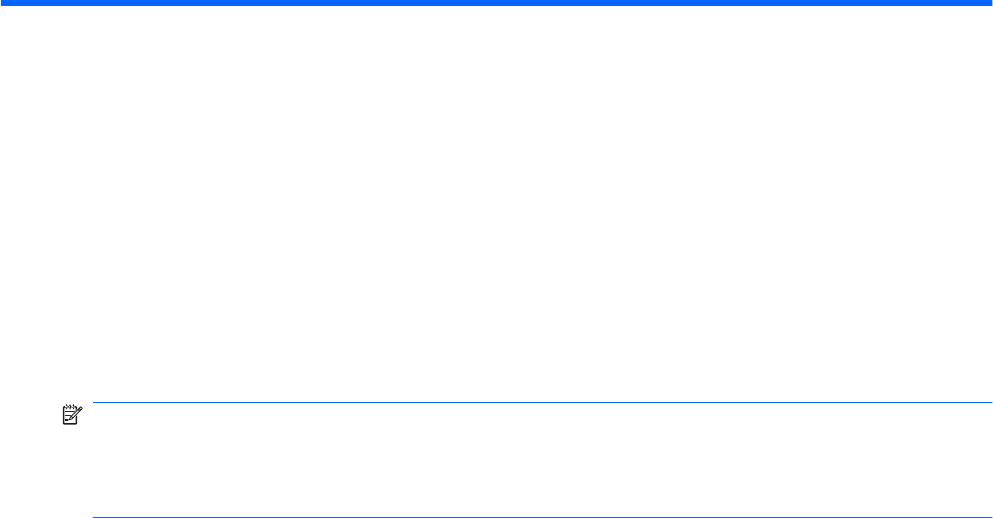
13 Computer Setup (Nastavení počítače)
Spouštění programu Computer Setup (Nastavení počítače)
Nástroj Computer Setup je předem instalovaný nástroj, zaváděný do paměti ROM, který lze použít,
i když operační systém nefunguje nebo není zavedený.
POZNÁMKA: Některé položky nabídky nástroje Computer Setup uvedené v této příručce nemusí váš
počítač podporovat.
POZNÁMKA: S nástrojem Computer Setup lze použít externí klávesnici nebo myš připojenou k portu
USB, jen pokud je aktivována podpora starších verzí rozhraní USB.
Postup spuštění nástroje Computer Setup:
1. Zapněte nebo restartujte počítač a stiskněte klávesu esc, zatímco je v dolní části obrazovky
zobrazena zpráva „Press the ESC key for Startup Menu“ (Pro zobrazení nabídky Startup stiskněte
klávesu ESC).
2. Stiskem klávesy f10 vstupte do nastavení systému BIOS.
Použití programu Computer Setup (Nastavení počítače)
Procházení a výběr položek v nástroji Computer Setup (Nastavení
počítače)
Informace a nastavení nástroje Computer Setup jsou přístupné přes nabídky File (Soubor), Security
(Zabezpečení), Diagnostics (Diagnostika) a System Configuration (Konfigurace systému).
Postup procházení a výběru položek v nástroji Computer Setup:
1. Zapněte nebo restartujte počítač a stiskněte klávesu esc, zatímco je v dolní části obrazovky
zobrazena zpráva „Press the ESC key for Startup Menu“ (Pro zobrazení nabídky Startup stiskněte
klávesu ESC).
●
Chcete-li vybrat nabídku nebo položku nabídky, použijte klávesu tab nebo klávesy se šipkami
a poté stiskněte klávesu enter nebo na tyto položky klikněte pomocí ukazovacího zařízení.
●
Chcete-li zobrazený obsah posunout nahoru nebo dolů, klikněte v pravé horní části obrazovky
na šipku nahoru nebo dolů anebo použijte klávesu se šipkou nahoru či klávesu se šipkou dolů.
●
Chcete-li zavřít dialogová okna a zobrazit hlavní obrazovku nástroje Computer Setup,
stiskněte klávesu esc a dále postupujte podle instrukcí na obrazovce.
156 Kapitola 13 Computer Setup (Nastavení počítače)